Nexus 7 購入レビュー | root化 vol.2 – Bootloader Unlock「ブートローダーアンロック」で保証も解除
公開日:
:
Google Nexus7 Google Nexus 7, root化
この記事にはアフィリエイト広告・広告が含まれています。
前回のドライバーインストールからの続編です。
root化には避けて通れないアンロック作業に突入します。
ブートローダーをアンロックするとメーカー保証さえも解除しますから
本物のキラーツールですね
☆ここから先は、水没、破損、不具合があっても
何ら保証を受けられない世界ですので自己責任で行ない下さいね。

Bootloader Unlock「ブートローダーアンロック」を行う
今回は、Nexus 7 のブートローダーをアンロックする作業を行ないます。
実行環境は「Windows7 64bit版」ですが
同じ環境だから必ず成功するという保証がありません。
自己責任で解決できる心意気が必要になります。
Bootloader Unlockの前に(事前準備)
Bootloader Unlockを実行するためには準備が必要です。
<ツールとドライバーの用意>
事前に下記の「ツールとドライバー」がインストールされている必要があります。
- Nexus7 Toolkit
- ドライバーのインストール
上記の準備が完了していない場合は、前回の記事
「Nexus7 Toolkitとドライバーのインストール」をご覧いただくと
何らかの助けになるかも知れません。
<データのバックアップ>
無事にアンロックを達成した際には、Nexus 7 が完全に初期化されます。
ストレージに保存したデータも消えることからUSBケーブル経由やクラウドなど
データを退避してから実行することを お薦めします。
ブートローダーをアンロックする方法
<状態>
- パソコンは、Windows7 64bit版を使用しています。
- Nexus 7 とパソコンは、繋がない状態にしてあります。
- Nexus 7 のバッテリーを満タンにしておきます。
はじめに「Nexus7 Toolkit」を起動します。
下のメニュー画面で「3.Unlock or Re-Lock your BootLoader」を選ぶため
「Make your choice : 3」としてEnterキーを押します。
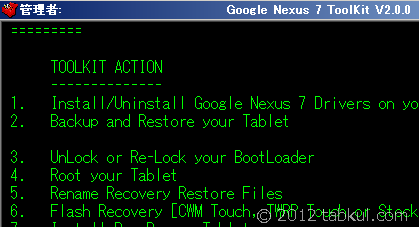
次は、ブートローダーのオプションを選択する画面になります。
今回、アンロックをするため「1.UnLock Bootloader」を選びたいと思います。
「Make your choice:1」とてEnterキーを押します。
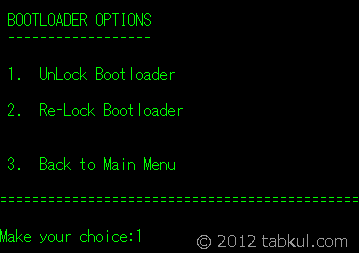
ここで一旦、Nexus 7側の作業を行ないます。
<Nexus7の作業手順>
- Nexus 7 が電源ONの状態で「音量ダウン」キーの場所を確認します。
- Nexus 7 を電源OFFにします。
- Nexus 7 の「音量ダウン」キーと電源ボタンを同時に押します。
- ブートローダーの起動に成功すると「ドロイド君が倒れた画像」が表示されます。
☆普通に起動してしまった場合は、音量ボタンを間違えているので
音量ボタンを確認してから、再度チャレンジしましょう。
下のような状態になれば手術を開始できます。

<ブートローダーが起動したら。。。>
ブートローダーが起動したら、Nexus7とPCにUSBケーブルで接続します。
「Make your choice:yes」としてEnterキーを押します。
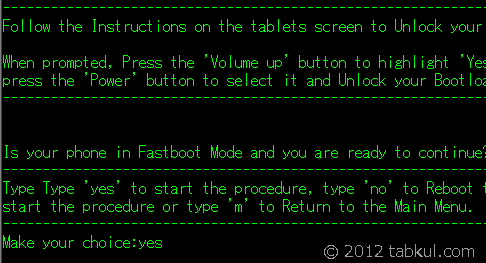
すると、Nexus 7 側の表示が変わります。
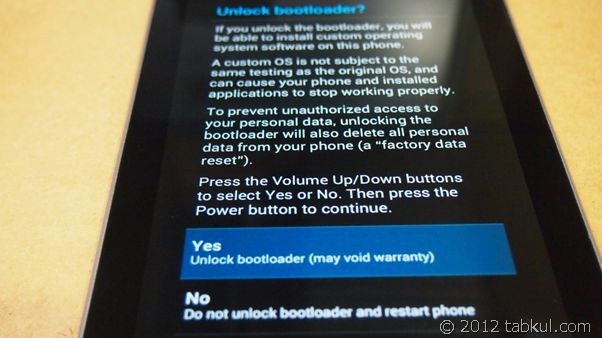
そのまま待っていると、下の画像と同じ状態で変化がありません。
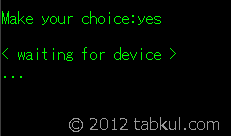
Nexus 7 に表示されている文章を読んでみると指示が書いてありました。
記載されている通り「電源ボタン」を押して「unlock bootloader」を開始します。
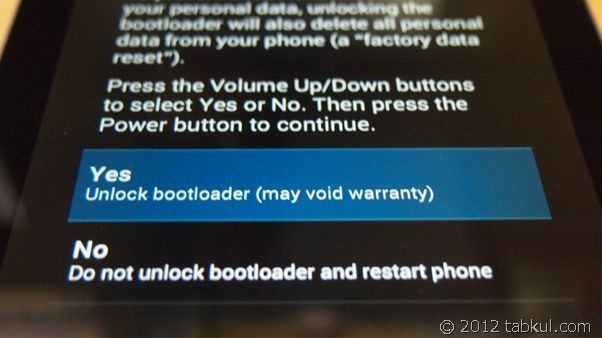
すると、「Nexus7 Toolkit」にも変化が現れます。
2~3分程度待つと完了します。
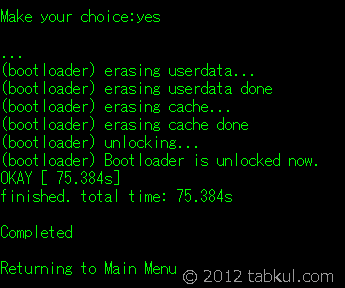
しばらくすると、それぞれが最初のメニュー画面に戻ります。

よく見てみると赤字で「LOCK STATE – UNLOCKED」と記載されています。
無事にアンロックが完了したようですね。
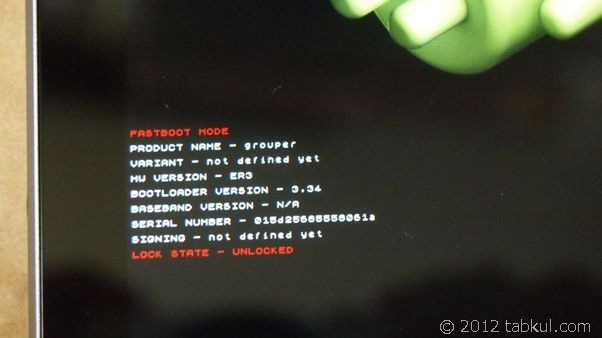
この状態から通常起動するために
私は、音量ボタンで「booloader ReStart」を選択してから
電源ボタンを押して再起動しました。
他にも良い方法があるかも知れません。
Nexus 7 のブートローダー・アンロック後の変化
さっそく、起動してみます。
鍵マークが空いている状態になって表示されているのがわかりますでしょうか

全く最初の状態になっていますね
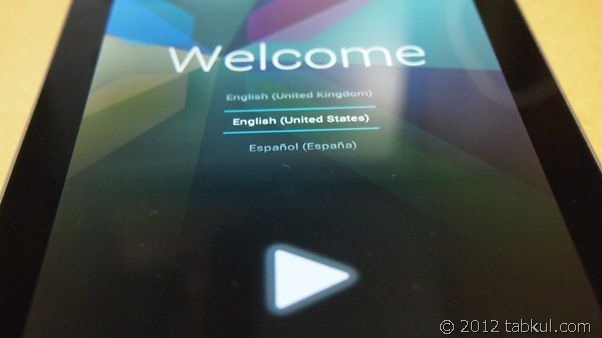
日本語へ変更して先に進みます。
またしても「はじめまして、tsさん」とか言われるのでしょうか、、、

やはり、真っさらな状態では、この画面になるようです。
ということは、誰かのアカウントを一度は設定したということでしょうか、、、

この後は普通に起動できました。
以上で、ブートローダーのアンロック作業が完了しました。
次回は、いよいよ「root化」してroot権限を奪取します。
前回の話は「Nexus 7 購入レビュー | root化 vol.1」です。
この話には続きがあります。。。
root化の最終仕上げ、そして新しいNexus 7 のはじまりです。

気付けばブログ執筆そのものがライフワーク。ども、タブクル管理人です。
かつて夢見た「タブレットやスマホを操り、生産的な活動をする未来」。最近は、その実現を加速させるAIに夢中です。AIは思考力を奪うという意見もありますが「どう使うか、どんな指示を出すか」と、以前より思考力が試される時代の幕開けだと思います。






![通常680円が480円に、本を巡る少年と魔女たちの物語『[Premium] ノベルズローグ - ローグライトRPG』などAndroidアプリ値下げセール 2025/12/15](https://tabkul.com/wp-content/uploads/wordpress-popular-posts/300354-featured-80x80.jpg)












